시간이 지남에 따라 iPhone이나 iPad에는 문서, 사진, 비디오, 음악, 앱 데이터 등 다양한 다운로드 파일이 누적됩니다. 이러한 다운로드 파일은 저장 공간을 빠르게 차지하여 기기 속도를 저하시킬 수 있습니다. 따라서 불필요한 다운로드 파일을 제때 삭제하는 것이 중요합니다. iPhone에서 다운로드 파일을 어떻게 삭제하나요? 잘 찾아오셨습니다. 이 글에서는 iPhone/iPad에서 다운로드 파일을 삭제하는 방법에 대한 자세한 가이드를 제공하여 저장 공간을 쉽게 확보할 수 있도록 도와드립니다.
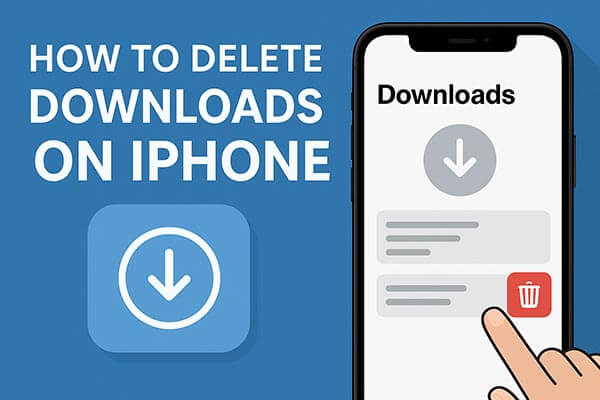
iPhone에서 다운로드 파일을 삭제하는 방법을 배우기 전에, 이러한 파일이 어디에 저장되어 있는지 아는 것이 중요합니다. iOS 모든 다운로드 파일을 하나의 중앙 위치에 보관하지 않습니다. 대신, 다양한 유형의 다운로드 파일이 별도의 앱에 저장됩니다. 파일의 위치를 파악하면 중요한 데이터를 실수로 삭제하지 않고 효율적으로 삭제할 수 있습니다.
이제 다운로드한 파일이 어디에 저장되는지 알았으니, 다음 단계는 iPhone/iPad에서 다운로드 파일을 효율적으로 삭제하는 방법을 배우는 것입니다. 다운로드 파일 유형마다 저장되는 앱이 다르므로, 각 앱마다 약간씩 다른 접근 방식이 필요합니다.
파일 앱은 iPhone/iPad에서 파일을 저장하는 핵심 애플리케이션으로, 다운로드한 문서, PDF, zip 파일 등을 모두 한곳에서 관리할 수 있습니다. 파일 앱에서 다운로드한 파일을 정기적으로 정리하면 저장 공간을 효과적으로 확보할 수 있습니다.
1단계. 파일 앱을 열고 하단 메뉴에서 "찾아보기"를 탭하세요. 다음으로, 다운로드한 파일이 저장된 위치에 따라 "내 iPhone" 또는 "iCloud 드라이브"를 선택하세요.
2단계. "다운로드" 폴더를 탭하거나 특정 앱의 폴더로 이동하여 다운로드된 콘텐츠를 확인하세요.
3단계. 삭제하려는 파일이나 폴더를 길게 누른 다음, 나타나는 상황에 맞는 메뉴에서 "삭제"를 탭합니다.
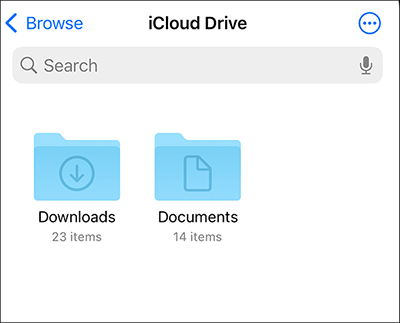
iPhone Safari에서 다운로드 파일을 삭제하는 방법은 무엇인가요? Chrome이나 Firefox와 같은 타사 브라우저와 달리 Safari를 통해 다운로드한 파일은 iPhone의 다운로드 폴더에 직접 저장됩니다.
iPhone Safari에서 다운로드를 삭제하려면 다음 단계를 따르세요.
1단계. 파일 앱을 열고 하단의 "찾아보기"를 탭하세요. 그런 다음 "나의 iPhone"을 선택하세요.
2단계. "다운로드"를 탭합니다.
3단계. 삭제하려는 파일이나 폴더를 길게 누른 다음, 상황에 맞는 메뉴에서 "삭제"를 선택합니다.
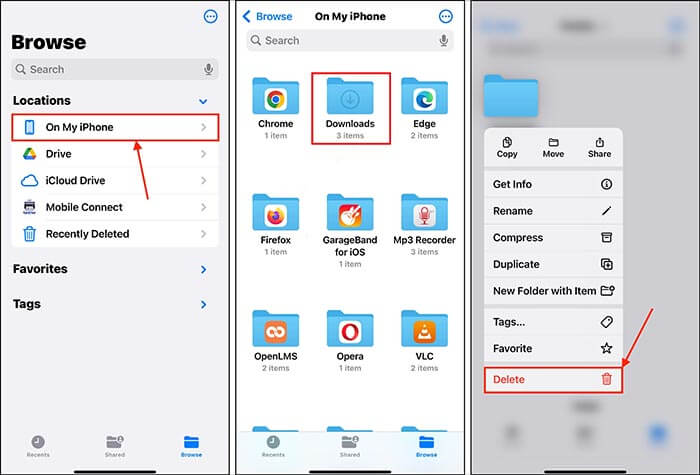
이미지와 비디오는 일반적으로 많은 저장 공간을 차지합니다. Safari, 이메일 또는 소셜 미디어 앱에서 최근에 다운로드한 미디어는 자동으로 '최근 항목' 앨범에 저장됩니다.
iPhone/iPad에 다운로드한 미디어를 삭제하려면 다음 단계를 따르세요.
1단계. "사진" 앱을 열고 "앨범" 탭으로 가서 "최근 항목"을 선택하세요.
2단계. 하나 이상의 사진을 삭제하려면 다음을 수행하세요.

3단계. 사진을 한 장 삭제하든 여러 장 삭제하든 확인 팝업이 나타납니다. "사진 삭제" 또는 "X장 삭제"를 탭하여 확인하세요.
4단계. 사진을 영구적으로 삭제 하려면 "앨범" > "최근 삭제"로 이동한 다음 다시 삭제하세요.
사진, 파일, 문서 등의 항목을 문자 메시지로 받으면 메시지 앱에서 바로 삭제할 수 있습니다.
1단계. 메시지 앱을 열고 삭제하려는 다운로드가 포함된 대화를 선택합니다.
2단계. 상단의 이름이나 그룹을 탭하여 정보 화면을 엽니다.
3단계. 아래로 스크롤하여 협업, 사진, 링크, 문서 등으로 분류된 공유 항목을 확인하세요. 이는 귀하가 받은 내용에 따라 달라집니다.
4단계. 한 항목을 삭제하려면 해당 항목을 길게 누르고 "삭제"를 선택하세요. 여러 항목을 삭제하려면 카테고리에서 "모두 보기"를 탭한 다음 오른쪽 상단의 "선택"을 탭하세요. 삭제할 항목을 선택하고 오른쪽 하단의 "삭제"를 탭하세요.

5단계. 항목을 하나 또는 여러 개 삭제할 때 확인 메시지가 표시됩니다. 하단 팝업에서 "첨부 파일 삭제" 또는 "첨부 파일 X개 삭제"를 탭하여 확인하세요.
음악 앱에 다운로드한 오프라인 음악은 상당한 저장 공간을 차지할 수 있습니다. 더 이상 필요하지 않은 경우 즉시 삭제하면 많은 공간을 확보할 수 있습니다.
iPhone/iPad에 다운로드한 음악을 삭제하는 방법은 다음과 같습니다.
1단계. 음악 앱을 열고 "라이브러리" 탭으로 가서 "다운로드됨"을 선택하세요.
2단계. "노래"와 같은 카테고리를 선택하세요.
3단계. 삭제하려는 노래 옆에 있는 "세 개의 점"을 클릭한 다음 "보관함에서 제거"를 탭합니다.
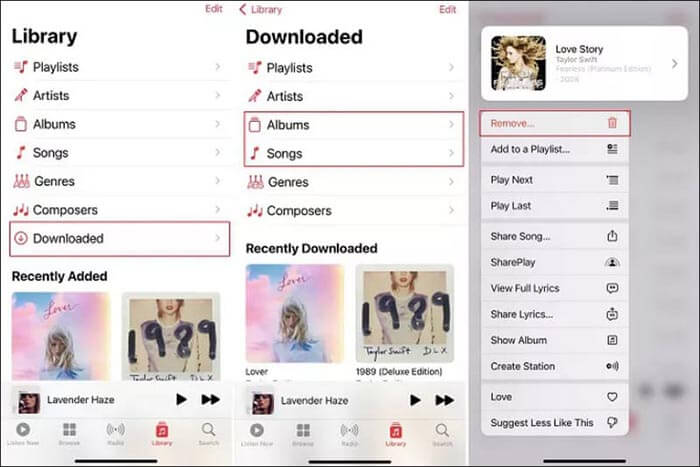
시스템 앱 외에도 많은 타사 앱이 다운로드된 콘텐츠와 캐시된 데이터를 생성합니다. 이러한 데이터를 정기적으로 삭제하면 저장 공간을 크게 확보하고 기기 성능을 향상시킬 수 있습니다.
단계는 다음과 같습니다.
1단계. "설정" > "일반" > "iPhone 저장 공간"을 엽니다. ( iPhone 저장 공간이 로드되지 않나요 ?)
2단계. 많은 공간을 차지하는 앱을 찾은 다음, 탭하여 세부 정보를 확인하세요.
3단계. "앱 정리" 또는 "앱 삭제" 두 가지 옵션이 표시됩니다. "앱 정리" 옵션은 앱을 삭제하지만 iPhone에 앱 데이터를 그대로 유지하므로, 이 작업에서는 원하지 않습니다. 따라서 "앱 삭제"를 탭하고 작업을 확인하세요.

다운로드한 파일과 캐시를 수동으로 삭제하는 것은 효과적이지만, 번거롭고 시간이 많이 걸릴 수 있습니다. 저장 공간을 빠르게 확보하려는 사용자를 위해 Coolmuster iOS Eraser 다운로드한 모든 콘텐츠와 캐시된 데이터를 한 번에 삭제할 수 있는 원클릭 솔루션을 제공합니다.
iOS Eraser의 주요 기능:
iOS Eraser를 사용하여 iPhone/iPad에서 모든 다운로드를 삭제하는 방법은 다음과 같습니다.
01 USB 케이블을 사용하여 iDevice를 컴퓨터에 연결하세요. 소프트웨어가 자동으로 기기를 감지하고, 연결되면 기본 인터페이스가 나타나 삭제를 위한 준비가 완료됩니다.

02 "지우기" 버튼을 클릭하고 원하는 보안 수준(낮음, 보통, 높음)을 선택한 후 "확인"을 클릭하여 확인합니다.

03 메시지가 표시되면 "delete"를 입력하여 확인한 후 "지우기"를 다시 클릭하세요. 최종 확인 메시지가 나타나면 "확인"을 클릭하여 영구 삭제를 진행하세요.

04. 프로세스가 완료되면 기기의 모든 데이터가 영구적으로 삭제되어 복구할 수 없게 됩니다. 이제 iDevice를 새 기기처럼 설정할 수 있습니다.

비디오 튜토리얼:
iPhone이나 iPad에서 다운로드 파일을 정기적으로 삭제하면 저장 공간을 유지하고 기기 성능을 개선하는 데 도움이 됩니다. 시스템 앱을 통해 파일을 수동으로 삭제할 수도 있지만, Coolmuster iOS Eraser 사용하면 빠르고 안정적인 원클릭 솔루션을 제공합니다. 저장 공간을 빠르게 확보하고 다운로드를 효과적으로 관리하려는 모든 분께 강력히 추천합니다.
관련 기사:
iPhone/iPad에서 파일을 삭제하는 6가지 방법 [단계별 가이드]
iPhone 백업을 삭제하여 공간을 확보하는 방법? (iTunes 및 iCloud)





